ユーザー管理の概要
Googleアナリティクスには、閲覧・編集ユーザーを追加する機能があります。複数人でGoogleアナリティクスのデータを共有する際には、このユーザー管理機能を利用します。
ユーザー管理は、 3つの階層種別[アカウント][プロパティ][ビュー]と、 4つの権限種別[ユーザー管理][編集][共有設定][表示と分析]の2つの軸を掛け合わせて行います。 目的に応じて、階層と権限を決めましょう。
■階層種別
Googleアナリティクスの管理画面に表示されているとおり、Googleアナリティクスは 3つの階層種別[アカウント][プロパティ][ビュー]から成り立っていて、これらは共有範囲で区別されています。
アカウントの共有範囲は?
一つのアカウントには、複数のプロパティ(Webサイトやアプリなど)の登録ができます。
同一アカウント内の全てのプロパティの情報をユーザーに共有したい場合は、 アカウントを対象範囲としてユーザーに権限を付与します。

プロパティの共有範囲は?
例えば、上記の中で「Bサイトの情報だけ」など特定のプロパティのみをユーザーが閲覧できるようにしたい場合は、プロパティを対象範囲として、ユーザーに権限を付与します。

ビューの共有範囲は?
例えば、Bサイトの中の特定のWebページのデータのみ共有したい場合は、ビューを対象範囲としてユーザーに権限を付与します。

■権限種別
Googleアナリティクスのユーザー管理では、ユーザーごとに編集・閲覧権限の許可範囲を柔軟に設計できます。
例えば、マネージャーに[ユーザー管理]の権限を許可し、Googleアナリティクスに詳しいベテランマーケターには[編集]の権限を許可し、経験の浅い新入社員や外部のコンサルタントには[表示と分析]の権限を許可する、といった設定が適当です。
Googleアナリティクスのユーザー権限

注意点として、[編集]権限の付与には注意が必要です。編集権限を持つユーザーはプロパティやビューそのものを削除することもできます。未熟練者や外部の社員に付与すると事故につながる可能性があります。
■ユーザー追加の手順
1.Googleアナリティクスにログイン後、左側の[管理]へ

2.階層の選択
追加するユーザーに許可したい権限の範囲に応じて、[アカウント][プロパティ][ビュー]から階層を選択します。それぞれの「ユーザーの管理」に進みます。

3.[ユーザーを追加]を選択
それぞれの権限付与ページが表示されます。右上の青丸の[+]マークをクリックし、[ユーザーを追加]を選択します。

4.[権限を付与するユーザー]にアドレスを入力
権限を付与したいユーザーのメールアドレスを入力します。その後、追加するユーザーに許可したい権限に応じて、[編集][共有設定][表示と分析][ユーザー管理]のチェックボックスを選択します。
アドレス入力と任意の権限を選択できたら右上の[追加]をクリックします。

以上で、ユーザーの追加が完了です。
■ユーザー削除、権限変更の手順
付与した権限を変更したりユーザーを削除したりする場合は、該当のユーザー管理一覧で対象ユーザーの行をクリックします。
管理>プロパティユーザー管理>プロパティの権限

対象ユーザーの権限内容が表示されるので、変更する場合は、チェックボックスのON/OFFを切り替えて、画面右上の「保存」をクリックします。
削除する場合は、画面右上の「削除」をクリックします。

以上でユーザー削除、権限変更は完了です。
ユーザー管理のおすすめの活用例
■階層と権限をより細かくカスタマイズする
上の階層で付与された権限は、その下の階層にも自動的に継承されますが、継承された権限とは異なる権限を下の階層で設定した場合、下の階層の権限が優先されます。
例えば、あるユーザーには全てのプロパティの閲覧を許可するが、編集できるのは特定のビューだけにしたい場合、以下の2ステップで設定が完了します。
1.管理>アカウントユーザーの管理>アカウントの権限 で[表示と分析]の権限を付与する
2.管理>ユーザー管理を表示(ビュー)>ビューの権限 で、特定のビューに[編集]の権限を付与する
■ユーザー管理だけを行う「管理者」を社内に配置する
[ユーザー管理]は、特別な権限として運用すべきです。というのも、組織をまたがって複数のユーザーがいると、「誰が、どのプロパティやビューに対して、何の権限を付与されているのか?」がわからなくなることがあります。そうなると、情報の管理が甘くなるだけでなく、情報漏洩のリスクが高くなってしまいます。
そこで、社内の管理部門(総務・人事など)に[ユーザー管理]の権限だけを持つユーザーを配置するのがおすすめです。この体制では、Googleアナリティクスに新しいユーザーを追加するときは必ず管理部門に申請することになるため、ユーザーの一元管理が可能になります。また、現場の部署が社内の人事異動や退職をすべて把握するのは難しいですが、管理部門であれば、それらと連動したユーザー管理が行えます。セキュリティを高めつつ、現場の負担を抑えた運用が行えるはずです。
また、管理的役割のユーザーが突然いなくなってしまったり、何らかの理由でアカウントを停止されたりする可能性もゼロではありません。念のため、管理的役割のユーザーは最低2人、用意しておくと安心です。
■部署、チームごとにビューの権限を適切に切り分ける
Googleアナリティクスが1つのプロパティ配下に複数のビューを作成できる仕様になっているのは、ユーザー間で目標やフィルタが異なる場合に、ビューによって切り分けられるようにするためです。1つのサイトに関連する部署が社内に1つだけとは限らず、複数の部署が関連しているケースもありますよね。
この仕様を利用すると、部署やチームの目的やミッションにあわせたビューの設計が可能になり、各部署が必要とする情報にだけアクセスできるような体制を築けます。
ビューの切り分けによって各部署が使いやすい環境を整えたいときは、「特定のデータを抽出する」「特定のデータを除外する」場合を考えるとよいでしょう。
例えば下記のような例が考えられます。
① 企業のコーポレートサイトにおいて、サイト全体を管理・運用している広報向けには全データのビューを、人事・採用担当者向けには採用関連ページ(/recruit/など)だけを抽出したビューを作成する。
② モバイルでのユーザビリティ向上を社内で横断的に実施する部署において、[デバイスカテゴリ]が[モバイル]に一致するフィルタをビューに適用し、モバイルユーザーだけに絞った分析が行えるようにする。
③ Googleアナリティクスを運用しているwebマーケティング担当者向けに、データ保存用のビュー、計測テストに使えるすべてのデータが含まれているビューと、社内IPアドレスの除外や制作会社等の関係者アクセスが除外されたビューを用意する。
おさらい
Googleアナリティクスのユーザー管理機能を使うと、各メンバーが自分のGoogleアカウントでGoogleアナリティクスのデータを扱うことができます。
・ユーザーの追加、共有設定は[ユーザー管理]の権限を付与されたユーザーのみが行える
・共有したいユーザーに応じて、適当な階層や権限を設定する
・階層は、共有範囲で区別されており、[アカウント][プロパティ][ビュー]の3つの種別がある
・権限は、[ユーザー管理][編集][共有設定][表示と分析]の4つの種別がある
・権限において、[ユーザー管理][編集]は安易に権限付与しないように気を付ける
・[ユーザー管理]の権限は、情報管理の観点から[ユーザー管理]のみを行う管理者を社内に配置するのがおすすめ
・部署、チームごとにビューの権限を適切に切り分けることで、各部署が使いやすい環境を整えることができる
※本記事は、2021年5月時点の情報に基づいています。
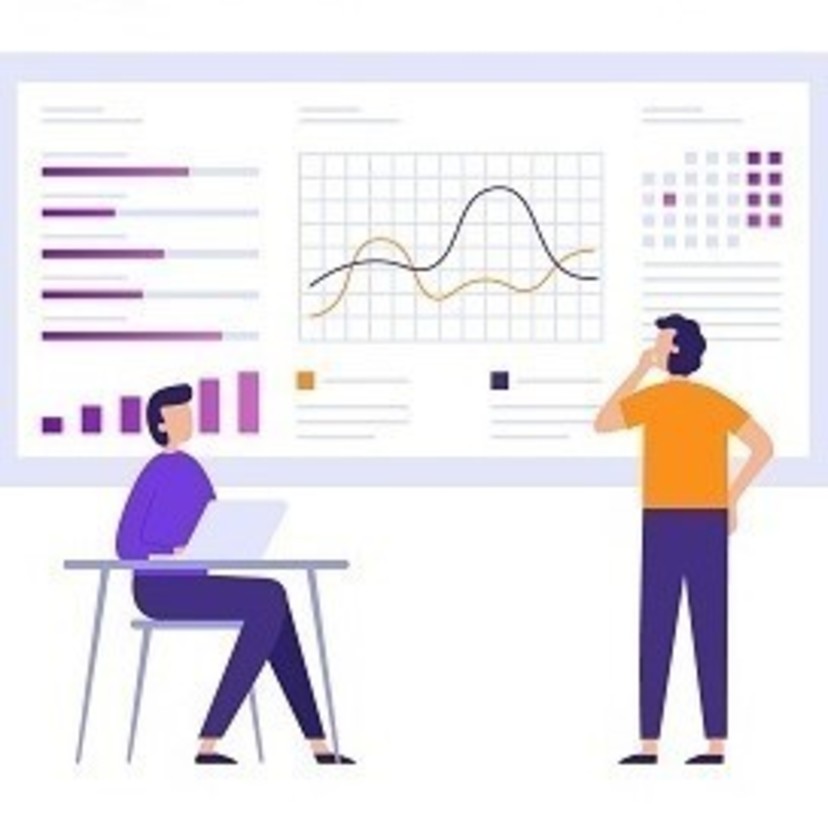

















マナミナは" まなべるみんなのデータマーケティング・マガジン "。
市場の動向や消費者の気持ちをデータを調査して伝えます。
編集部は、メディア出身者やデータ分析プロジェクト経験者、マーケティングコンサルタント、広告代理店出身者まで、様々なバックグラウンドのメンバーが集まりました。イメージは「仲の良いパートナー会社の人」。難しいことも簡単に、「みんながまなべる」メディアをめざして、日々情報を発信しています。